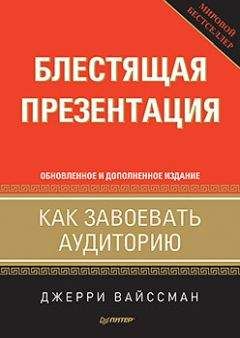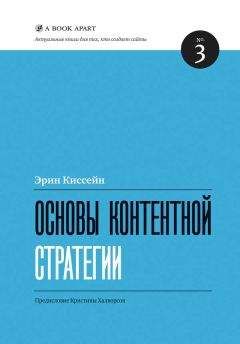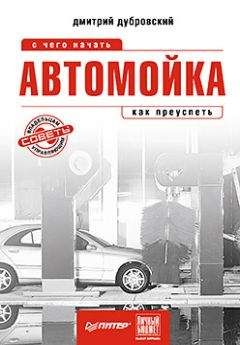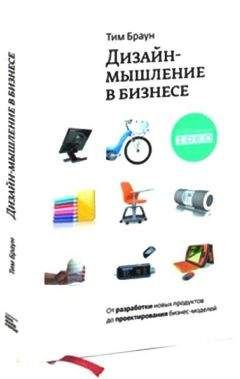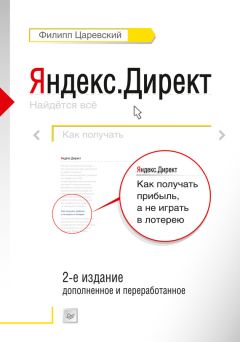• На сцене положительные герои обычно перемещаются слева направо, а отрицательные – справа налево.
• В кино движение камеры вправо кажется позитивным и плавным, влево – негативным и тяжелым.
• В геральдике (гербовом дизайне) диагональ, идущая вниз вправо, называется правой и присваивается законнорожденным членам семьи. Диагональ, идущая влево вниз, называется левой и символизирует незаконнорожденность. Хотя специалисты по геральдике не прекращают спорить об обоснованности такой трактовки, вы сами, посмотрев на рис. 12.1, можете убедиться в том, что правый герб читается легко, а левый заставляет глаз совершать дополнительные усилия.
• Даже в языке слово «правый» означает «правильный», а «левый» нередко ассоциируется с чем-то дурным.
Именно поэтому, если вы хотите, чтобы аудитория положительно восприняла ваши идеи, следите за тем, чтобы все движение шло по естественной траектории: слева направо. Конечно, если вы хотите донести негативную информацию, скажем, о ваших конкурентах, направление следует поменять на противоположное. Но делайте это сознательно; не посылайте неоднозначные сигналы и всегда выбирайте правильную траекторию. Как вы увидите в этой главе, движение может вызывать и ряд других психологических реакций. Поскольку большая часть презентации посвящена вашему бизнесу, следите за тем, чтобы преобладало движение слева направо.
Рис. 12.1. Правая и левая геральдические диагонали
...
Не посылайте неоднозначные сигналы и всегда выбирайте правильную траекторию.
Помимо этих врожденных эмоциональных факторов направление взгляда вашей аудитории также определяют весьма светочувствительные зрительные нервы. Когда на экране происходит движение, взгляд аудитории невольно направляется на него. Если это движение противоположно мысли, которую вы пытаетесь донести, зрители мгновенно путаются. Такие мгновения приводят, в лучшем случае, к синдрому «у меня глаза на лоб», а в худшем – к полному неприятию ваших идей. Если же движение выступает в поддержку ваших слов, аудитория останется с вами и лучше воспримет ваши мысли.
Кинематографические приемы
В кино с помощью камеры и монтажа режиссеры достигают нужной эмоциональной тональности картины. Движение объектов перед камерой и самой камеры вкупе с наложением кадров может вызывать положительные или отрицательные чувства. В романтических кинолентах, когда влюбленные после долгой разлуки наконец заключают друг друга в объятия, картинка чаще всего составляется из медленно, плавно и текуче меняющихся кадров, передающих чувственность и страстность. В остросюжетных фильмах и боевиках погони обычно снимаются под резкими углами и кадры монтируются резко и отрывисто, что создает напряжение. В вестернах, когда показывается обоз поселенцев-первопроходцев, камера постепенно отъезжает, и крупный план меняется на панораму прерий, что символизирует невероятно трудный путь героев. В триллерах с таинственными убийствами детектив, ищущий улики в темном, пустом доме, внезапно слышит щелчок дверного замка, и камера быстро перемещается на дверную ручку, что усиливает «саспенс».
Презентационная анимация не располагает такими богатыми и эффективными визуальными средствами, которые доступны режиссерам кинофильмов, но все приемы, о которых вы только что прочитали, можно свести к одному простому и всеобъемлющему принципу: используйте движение, чтобы помочь себе донести историю до зрителя, выражая действие в своем сообщении, используйте движение, чтобы отразить или пробудить чувства, которых вы хотите добиться от публики. Говоря словами Шекспира, «сообразуйте действие с речью, речь с действием».
...
Используйте движение, чтобы помочь себе донести свою историю до зрителя, используйте движение, чтобы отразить или пробудить чувства, которых вы хотите добиться от публики.
Средства, позволяющие применить такой кинематографический подход, щедро представлены в PowerPoint.
Microsoft PowerPoint 2003, 2007 и 2010
PowerPoint не сразу была полностью разработанной программой, как и другие приложения пакета Microsoft Office, но развивалась с годами и постоянно дополнялась новыми усовершенствованными возможностями. Версия PowerPoint 2007 претерпела капитальный ремонт пользовательского интерфейса, и на смену традиционному ниспадающему меню пришло новое ленточное.
Однако большинство функций, доступных пользователям PowerPoint 2007, можно также найти в ниспадающих меню предшествующих версий. А значит, практически все, что можно сделать в PowerPoint 2007 , осуществимо и в предыдущих ранних версиях программы, в том числе и в PowerPoint 2003 , до сих пор широко используемой.
В какой бы версии вы ни работали, вам доступны две основные формы анимации: Смена слайдов и Настройка анимации . Смена слайдов создает эффект движения от слайда к слайду (между слайдами); Настройка анимации – эффект движения объектов в пределах слайда.
Настройка анимации предлагает четыре основных типа перемещения: Вход (появление объекта в слайде), Выход (исчезание объекта из слайда), Выделение (какого-либо объекта в слайде) и Пути перемещения (движение объекта по слайду). Выбирая какой-либо тип перемещения, вы также выбираете желаемый эффект перемещения, допустим, Жалюзи , Прямоугольник или Влет . Для некоторых из них PowerPoint предлагает несколько вариантов направления ( снизу, слева, справа, сверху, по горизонтали, по вертикали ) и для всех – варианты скоростей ( очень быстро, быстро, средне, медленно, очень медленно ).
Подобные же опции существуют для эффектов в меню Смена слайдов . Вам предлагается 58 различных эффектов. И снова у вас есть возможность выбрать скорость для каждого из них: медленно, средне или быстро . Вы можете применить один и тот же эффект для всех слайдов презентации или разнообразить их от слайда к слайду.
Кроме того, в программе есть 19 заданных звуковых эффектов для сопровождения анимационной графики; еще вы можете использовать собственные файлы. Но поскольку эта глава посвящена визуальной анимации, я лишь отмечу, что и здесь актуален принцип Людвига Миса ван дер Роэ: « Меньше – это больше».
Такой широкий выбор графических опций создает богатый набор инструментов, позволяющих оживить вашу презентацию. Выберите время, чтобы поблуждать по меню и посмотреть на разные эффекты в действии. Наверняка при виде многих из них вы воскликнете: «Ух ты! Здорово!», но это лишь первая реакция. Затем вы призадумаетесь: «И где я все это смогу использовать?» Чем более оригинальным кажется конкретный эффект, тем более специфическими должны быть обстоятельства, в которых он будет уместен. В следующем разделе мы обсудим все «зачем» и «почему» самых часто используемых эффектов… а также самых необычных. Овладеть этими инструментами так же непросто, как освоить возможности новой цифровой камеры или мобильного телефона: требуется время, знания и практика. Экспериментируйте с ними. Результаты стоят потраченного труда. Достигнув мастерства, вы сумеете превратить любую презентацию из статичной в динамичную.